在数据处理与分析过程中,高级筛选是数据库管理中一项核心功能,尤其当需要基于复杂条件提取或筛选数据时,其高效性与灵活性远超基础筛选,本文将以“两个表格如何通过高级筛选实现数据库联动”为核心,从操作逻辑、步骤拆解、实例演示及注意事项四个维度,系统解析这一技术场景,帮助用户掌握多表数据联动筛选的实用方法。
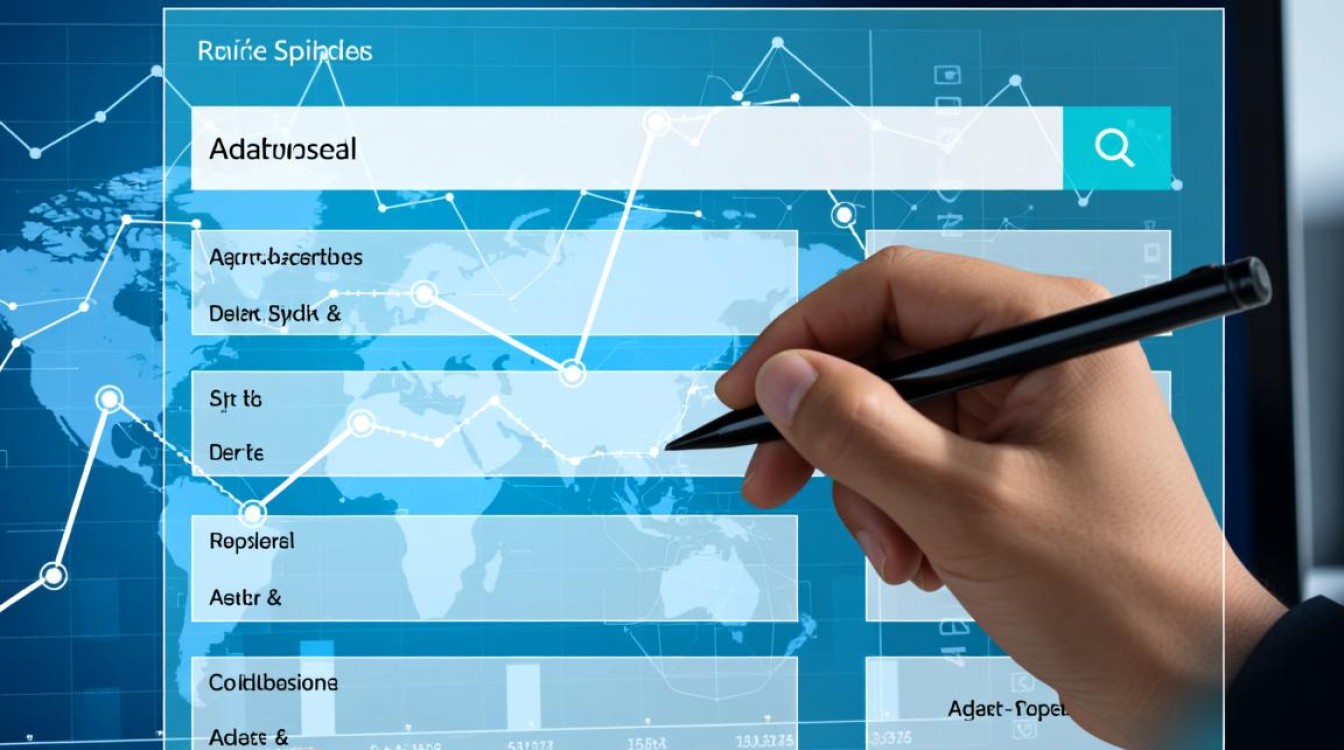
高级筛选的核心逻辑:多表关联与条件匹配
两个表格的数据库高级筛选,本质是通过关联字段建立表间关系,基于预设条件从主表提取数据并匹配关联表的补充信息,最终输出符合要求的合并结果,这一过程需明确三个关键点:
- 关联字段:两个表中具有相同含义的字段(如“订单ID”“用户ID”),是数据联动的“桥梁”;
- 筛选条件:基于业务需求设定的逻辑表达式(如“金额>1000”“日期在2025年之后”);
- 输出范围:明确筛选结果是仅显示主表数据,还是需要合并关联表的关联字段信息。
操作步骤拆解:以Excel为例详解流程
以Excel为例,两个表格的高级筛选可通过“高级筛选”功能结合“VLOOKUP”或“INDEX-MATCH”函数实现,或直接使用“Power Query”等高级工具,以下是传统函数法的详细步骤:
步骤1:准备数据并确认关联字段
假设有两个表格:
- 表1(销售主表):包含订单ID、产品名称、销售金额、销售日期等字段;
- 表2(客户信息表):包含客户ID、客户名称、所属地区、联系方式等字段。
若需筛选“2025年销售金额超过5000元的订单,并关联客户名称”,则关联字段为“订单ID”(假设销售主表有“客户ID”字段,需先通过VLOOKUP关联客户信息表)。
步骤2:使用函数关联两个表格
在销售主表中新增“客户名称”列,通过VLOOKUP函数关联客户信息表:
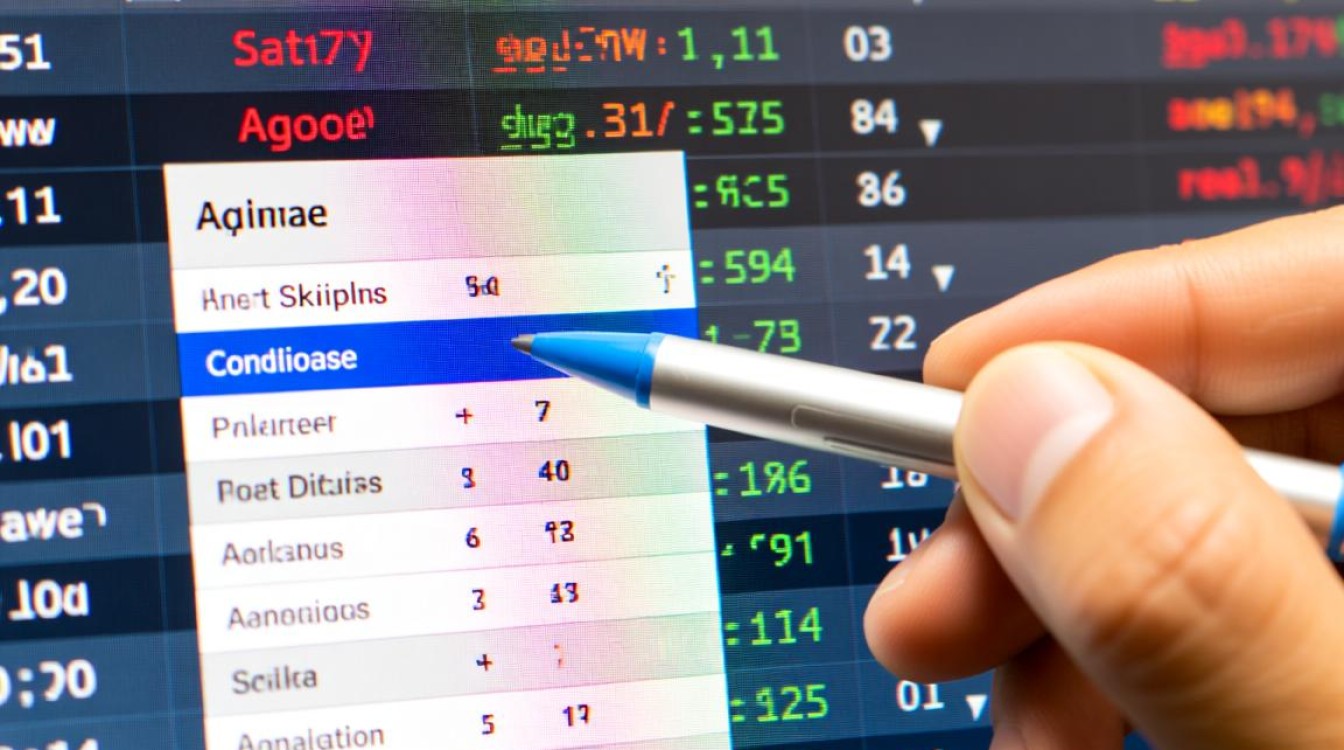
=VLOOKUP([@客户ID], 客户信息表!A:D, 2, FALSE)
此公式将根据“客户ID”从客户信息表中提取对应的“客户名称”,若数据量大,推荐使用INDEX-MATCH组合提升效率。
步骤3:设置高级筛选条件区域
在空白区域构建条件区域,需满足Excel高级筛选的规则:
- 条件字段名需与表格列名完全一致;
- 多条件“与”关系需置于同一行,“或”关系需分不同行。
筛选“2025年销售金额>5000元且地区为‘华东’”的条件区域如下:
| 销售日期 | 销售金额 | 所属地区 |
|---|---|---|
| >=2025-1-1 | >5000 | 华东 |
步骤4:执行高级筛选操作
- 选中销售主表(含关联后的客户名称)的任意单元格;
- 点击“数据”选项卡→“排序和筛选”组→“高级”;
- 在弹出的对话框中:
- 选择“将筛选结果复制到其他位置”;
- “列表区域”自动填充表格范围,可手动调整;
- “条件区域”选择步骤3构建的条件区域;
- “复制到”指定输出结果的起始单元格;
- 点击“确定”,即可得到筛选结果。
实例演示:多表联动筛选的完整流程
以某电商企业的销售数据为例,进一步说明操作细节:
表格1:订单明细表(部分数据)
| 订单ID | 产品ID | 销售金额 | 销售日期 | 客户ID |
|---|---|---|---|---|
| 1001 | P001 | 1200 | 2025-03-15 | C101 |
| 1002 | P003 | 3500 | 2025-05-20 | C102 |
| 1003 | P002 | 6800 | 2025-08-10 | C101 |
| 1004 | P004 | 4500 | 2025-10-05 | C103 |
表格2:客户信息表(部分数据)
| 客户ID | 客户名称 | 所属地区 | 联系方式 |
|---|---|---|---|
| C101 | A公司 | 华东 | 138xxxx1234 |
| C102 | B公司 | 华南 | 139xxxx5678 |
| C103 | C公司 | 华东 | 137xxxx9012 |
目标:筛选“2025年下半年销售金额超过5000元且客户来自华东地区”的订单,并输出客户名称。
操作流程:
- 关联客户名称:在订单明细表新增“客户名称”列,输入公式:
=VLOOKUP([@客户ID], 客户信息表!A:D, 2, FALSE),填充后得到A公司、B公司等客户名称。 - 设置条件区域:构建如下条件:
| 销售日期 | 销售金额 | 所属地区 |
|---|---|---|
| >=2025-7-1 | >5000 | 华东 |
- 执行高级筛选:选择订单明细表(含客户名称),打开“高级筛选”,设置条件区域并复制到新位置,最终结果如下:
| 订单ID | 产品ID | 销售金额 | 销售日期 | 客户ID | 客户名称 | 所属地区 |
|---|---|---|---|---|---|---|
| 1003 | P002 | 6800 | 2025-08-10 | C101 | A公司 | 华东 |
注意事项与优化建议
- 关联字段的准确性:确保两个表格的关联字段数据类型一致(如均为文本或数字),避免因格式不匹配导致筛选失败。
- 条件区域的逻辑清晰:复杂条件建议分步验证,避免“与”“或”逻辑混淆,筛选“2025年且金额>5000或地区=华南”时,需将条件分行设置。
- 数据量较大时的优化:若表格数据量超过10万行,推荐使用Excel“Power Query”功能,通过“合并查询”实现多表关联,再进行筛选,可大幅提升处理效率。
- 结果输出范围:高级筛选默认不包含隐藏列,若需输出关联表的所有字段,可在关联阶段通过
VLOOKUP或XLOOKUP函数将所需字段全部引入主表。
相关问答FAQs
Q1:两个表格的关联字段有重复值或缺失值,如何处理?
A:若关联字段存在重复值,需确保筛选条件能唯一匹配(如增加“产品ID”作为联合主键);若存在缺失值,可在函数中使用IFERROR函数返回默认值(如=IFERROR(VLOOKUP([@客户ID], 客户信息表!A:D, 2, FALSE), "未知客户")),避免筛选结果出现错误值。
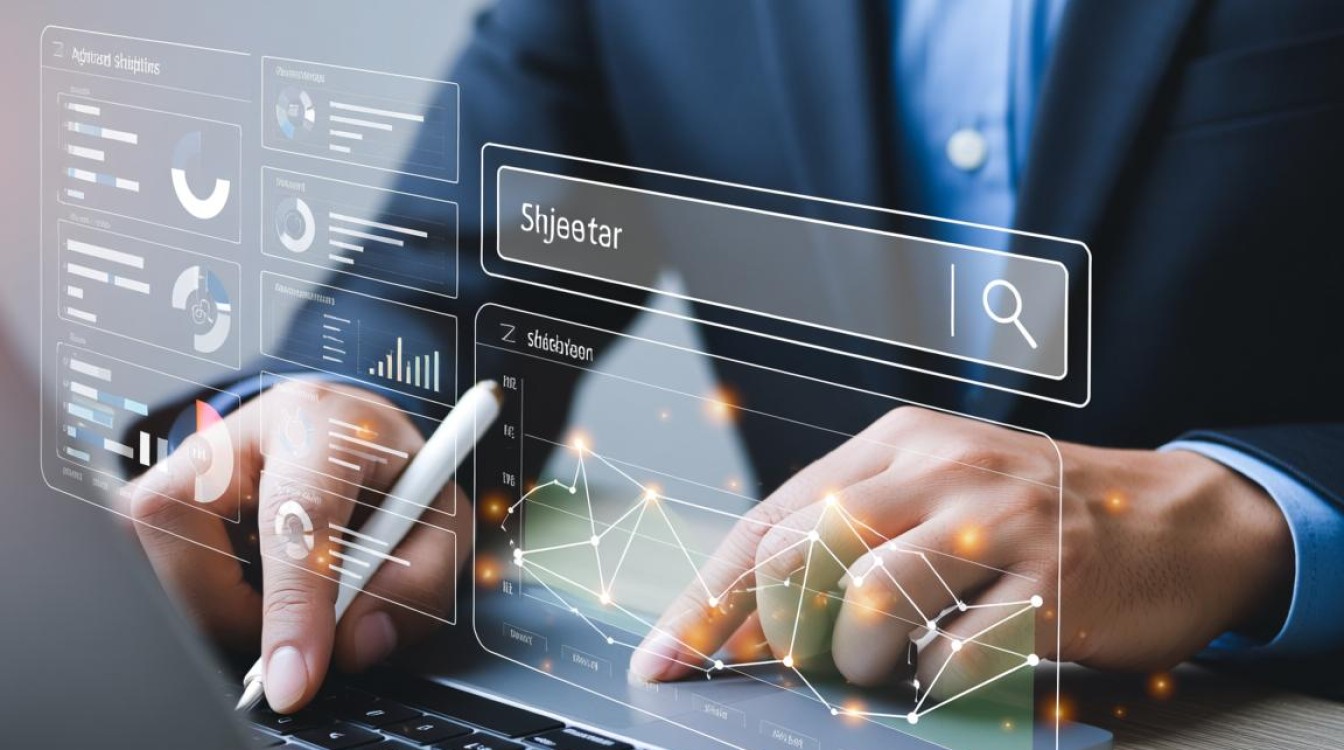
Q2:除了Excel,其他数据库软件(如MySQL、Python)如何实现多表高级筛选?
A:
- MySQL:可通过
JOIN语句关联表,结合WHERE条件筛选,SELECT a.订单ID, a.销售金额, b.客户名称 FROM 订单明细表 a JOIN 客户信息表 b ON a.客户ID = b.客户ID WHERE a.销售日期 >= '2025-07-01' AND a.销售金额 > 5000 AND b.所属地区 = '华东';
- Python:使用
pandas库的merge和query方法,import pandas as pd df1 = pd.read_excel('订单明细表.xlsx') df2 = pd.read_excel('客户信息表.xlsx') merged = pd.merge(df1, df2, on='客户ID', how='left') result = merged.query('销售日期 >= "2025-07-01" & 销售金额 > 5000 & 所属地区 == "华东"')